Windows 11遭遇无限重启无法启动,有哪些解决策略?
在Windows 11的使用过程中,用户可能会遇到系统无法启动、无限重启的问题,面对这种状况,了解明确可行的解决方案显得尤为重要,以下便是针对Windows 11无限重启不能开机问题的一些解决方法。
1、进入自动修复界面
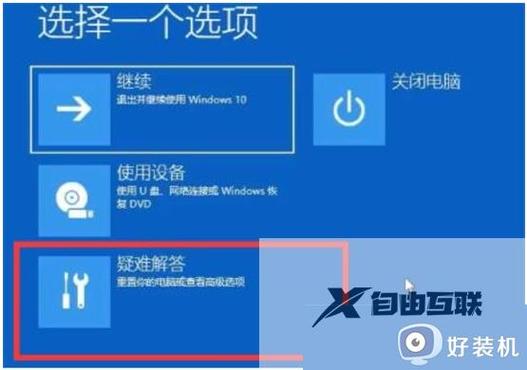
操作步骤:当电脑无法正常启动时,可以通过连续按电源键重启电脑3~4次,这样能够进入Windows 11的自动修复界面,在这个界面中选择“高级选项”,进而可以访问到更多的系统修复功能。
2、使用疑难解答
故障排查:在“高级选项”中,选择“疑难解答”,然后进一步选择“高级选项”,在这里可以找到“启动设置”,允许用户修改启动配置,如禁用驱动程序的强制签名等,这可能是引起无限重启的原因之一。
3、系统恢复与重装
恢复系统:如果上述方法不能解决问题,可能需要进行系统恢复,这可以通过系统恢复盘或安装介质来进行,对于系统的重装,选择一个稳定流畅的Windows 11版本,如纯净版ISO镜像进行重新安装是一个不错的选择。
4、关闭快速启动
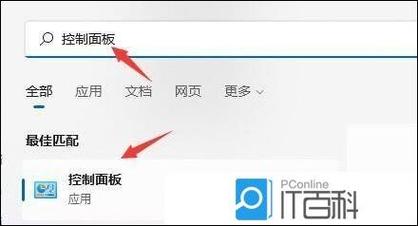
电源设置调整:部分无限重启问题可能与电源设置有关,快速启动”功能,尝试关闭或开启快速启动功能,有时可以解决无法正常关机或重启的问题。
5、执行系统文件检查
系统文件损坏修复:使用命令提示符(管理员权限)运行“sfc /SCANNOW”命令,可以帮助检测并修复Windows系统中损坏的文件,这可能是造成无限重启的一个原因。
6、干净启动
排除软件冲突:执行干净启动,以最小系统启动方式启动计算机,有助于排除由于第三方软件引起的冲突,从而诊断问题是否由某个程序导致。
7、检查硬件问题
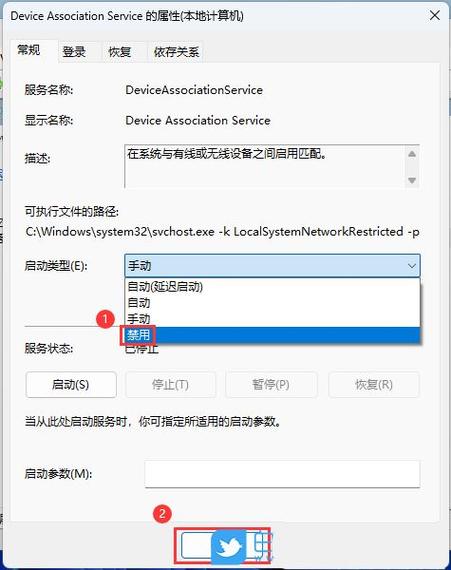
硬件故障排查:虽然多数情况下软件问题是主要原因,但硬件故障也可能导致无限重启,检查内存条、硬盘以及其他硬件连接是否正常,也是解决此类问题不可忽视的一步。
8、查看系统更新
系统更新影响:检查最近是否有不兼容的系统更新或驱动更新,这些更新可能会导致系统不稳定,尝试回滚这些更新可能有助于解决问题。
可以看到解决Windows 11无限重启问题有多种方法,从自动修复到系统重装,从关闭快速启动到执行系统文件检查等等,用户可以根据自己的情况,逐一尝试这些方法直至问题得到解决,面对此类问题,耐心和细致是关键,保持系统和驱动的及时更新也是预防此类问题发生的有效措施。
相关问题与解答
Windows 11在哪些情况下可能会出现无限重启问题?
答: Windows 11可能会在以下几种情况下出现无限重启问题:系统文件损坏、硬件故障、不正确的系统更新或驱动更新、软件或驱动冲突以及电源设置问题等。
如果检查后发现是硬件问题导致的无限重启,我应该如何操作?
答: 如果确定问题是由硬件故障引起的,建议首先尝试简单的硬件排错步骤,如检查内存、硬盘健康状况,确认所有的硬件连接都牢固无误,若问题依旧,可能需要专业的技术人员帮助进行更深入的检查或更换故障硬件。










